Configurações avançadas de proxy e registro no adaptador de telefone SPA8000
Objetivo
O Session Initiation Protocol (SIP) é um protocolo que ajuda a controlar as comunicações multimídia pela Internet. Esse protocolo permite que os usuários enviem pacotes que consistem em mais de um fluxo. Aplicativos e programas como videoconferência, mensagens instantâneas e streaming de mídia têm pacotes que consistem em mais de um fluxo. O recurso de Proxy de Registro SIP oferece suporte para o envio de registros de saída com base em registros de entrada. Este recurso também permite o registro direto de endpoints SIP com o registrador SIP. Esse recurso é útil para o administrador porque fornece segurança à rede. Este artigo explica como configurar o recurso de registro e proxy SIP avançado no adaptador de telefone SPA8000.
Note: Para configurar o proxy básico e o registro, siga as etapas mencionadas no artigo Proxy SIP e Configurações básicas de registro no SPA8000.
Dispositivo aplicável
- SPA8000
Versão de software
- 6.1.12
Configurações avançadas de proxy e registro
Etapa 1. Efetue login no utilitário de configuração da Web como administrador e escolha Avançado > Voz > L1-L8 A página Linha é aberta:
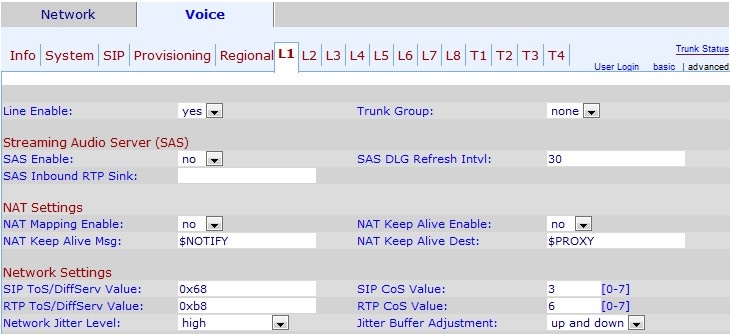
Etapa 2. Na lista suspensa Habilitar linha, escolha sim para habilitar a linha para o serviço.
Etapa 3. Role para baixo até a área Proxy e Registro.
Etapa 4. Digite o endereço do servidor Proxy no campo proxy para todas as solicitações de saída.
Etapa 5. Insira o endereço de saída do proxy onde toda a solicitação de saída é enviada no campo Proxy de saída.
Etapa 6. Na lista suspensa Usar proxy de saída, escolha sim para habilitar o uso do proxy de saída. Se definido como não, o parâmetro Proxy de Saída e o parâmetro Usar Proxy OB em Diálogo são ignorados. O padrão é não.
Passo 7. Na lista suspensa Usar proxy OB na caixa de diálogo, escolha yes para habilitar o uso de proxy OB na caixa de diálogo. Esse recurso força as solicitações SIP a serem enviadas ao proxy de saída em um diálogo. Ignore se algum parâmetro de proxy de saída não estiver definido.
Etapa 8. Na lista suspensa Registrar, escolha sim para ativar o registro periódico com o servidor proxy. Este parâmetro será ignorado se o proxy não for especificado.
Etapa 9. Na lista suspensa Fazer chamada sem registro, escolha sim para ativar chamadas de saída sem registro bem-sucedido pela unidade.
Etapa 10. Insira a hora que você deseja atribuir para o registro no dispositivo no campo Register Expires (Registrar expira). O valor padrão é 3600 segundos.Esse recurso permite atender chamadas sem registro bem-sucedido da unidade.
Etapa 11. Na lista suspensa Usar SRV DNS, escolha yes para habilitar o uso de SRV DNS. Um registro de serviço (registro SRV) é uma especificação de dados no Sistema de Nome de Domínio (DNS) que define a localização de um host.O registro de recurso SRV permite que os administradores usem vários servidores para um único domínio, para mover serviços de host para host.Este recurso indica se o SPA deve usar o proxy como domínio como chave para a pesquisa de host.
Etapa 12. Na lista suspensa DNS SRV Auto Prefix (Prefixo automático SRV DNS), escolha yes para habilitar o uso do prefixo automático DNS SRA. Esse recurso permite o uso de um prefixo ao pesquisar um registro de serviço DNS gerado pelo domínio especificado no campo Proxy. Isso é muito útil para o usuário porque elimina o tempo de pesquisa e garante que o usuário encontre o domínio desejado.
Etapa 13. Digite o tempo que você gostaria de atribuir para o atraso após o qual o telefone tentará novamente do servidor proxy de prioridade mais alta depois que ele tiver falhado para um servidor de prioridade mais baixa no campo Proxy Fallback Intvl. O padrão é 3600 segundos.
Etapa 14. Escolha o método de redundância que você gostaria de atribuir ao proxy na lista suspensa Método de redundância de proxy. Esse recurso permite que o dispositivo faça uma lista interna de proxies nos registros SRV DNS.Há dois métodos de redundância:
- Normal - Contém proxies classificados por peso e prioridade.
- Com base na porta SRV — O telefone usa o normal primeiro e, em seguida, inspeciona o número da porta com base nas portas de proxy listadas normalmente.
Etapa 15. Insira a URL ou o endereço IP de um servidor de correio de voz que você gostaria de atribuir ao servidor de correio de voz no campo Servidor de correio de voz. Isso permite que o dispositivo estabeleça uma conexão direta com o servidor para acessar o correio de voz. isso é útil para o administrador porque ele gera mais controle sobre as mensagens e fornece um aumento de segurança.
Etapa 16. Insira o tempo, em segundos, que você deseja atribuir para que a assinatura da caixa de correio esteja no dispositivo no campo Assinatura da caixa de correio Expira. A assinatura da caixa de correio é a autorização que o usuário tem para acessar a caixa de correio, o que aumenta a segurança e protege os dados .
Etapa 17. Clique em Enviar todas as alterações para salvar as configurações.
 Feedback
Feedback